Excel 2011 pour Mac: en utilisant la fonction de collage spécial
Dans Office 2011 pour Mac, option Coller simples d'Excel gère la plupart de vos exigences de coller ordinaires, mais il est un one-shot deal - vous pouvez choisir qu'une seule option. D'autre part, l'Paste Special dans Excel 2011 pour Mac vous permet de choisir et de choisir exactement ce que personne ou combinaison d'attributs que vous souhaitez coller.
Sommaire
Sélectionnez la plage de cellules ou d'une cellule à copier et choisissez Edition-Copier.
Cliquez dans la cellule où vous voulez coller puis choisissez Modifier-Collage spécial.
Dans la section Coller la boîte de dialogue, sélectionnez l'option que vous avez besoin.
Cliquez sur OK.
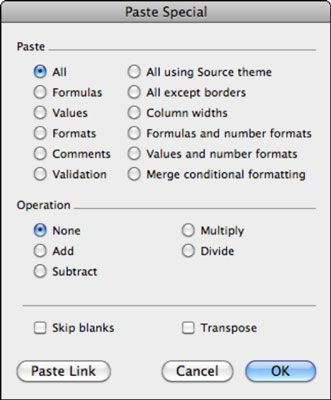
Le bouton Coller la liaison devient actif en fonction de ce que vous avez copié et qui coller option choisie dans la boîte de dialogue Collage spécial. Le bouton Coller la liaison de coller une formule de cellule qui fait référence à la cellule que vous copiez.
Mise rangées en colonnes avec Collage spécial dans Excel 2011 pour Mac
Plusieurs fois, vous pouvez vous pouvez facilement modifier la disposition des données de l'horizontale à verticale, ou vice versa. Heureusement, l'option de transposition Collage spécial d'Excel fait exactement cela.
Pour changer colonnes en rangées rapidement, suivez ces étapes:
Sélectionnez une plage de cellules et choisissez Edition-Copier.
Sélectionnez une cellule de destination.
Choisissez Edition-Collage spécial.
Activez la case à cocher Transposé puis cliquez sur OK.
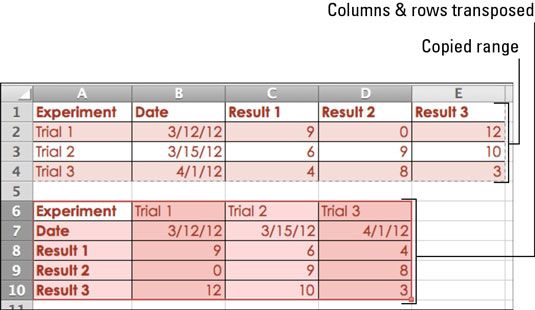
En utilisant le collage spécial avec des objets dans Excel 2011 for Mac
Si vous copiez un objet, plutôt que une plage de cellules ou d'une cellule, la pâte offres spéciales de dialogue coller options appropriées pour le type d'objet que vous collez. Graphiques, tableaux, photos et tous ont Coller unique, les options spéciales, chacune décrite dans la partie de la description de la boîte de dialogue Collage spécial.
Vous pouvez utiliser la fonction Collage spécial dans Excel en utilisant le contenu que vous avez copié depuis une autre application ouverte, tel que Word, PowerPoint, ou même d'un navigateur Web. Options dans la boîte de dialogue Coller changement spécial en fonction de ce que vous avez copié dans le presse-papiers.
Copie comme une image en premier lieu
Vous pouvez facilement copier une image d'un objet, une cellule ou une plage de cellules, mais vous devez savoir sur le menu Edition secret. Suivez ces étapes pour utiliser le menu Edition modifiée:
Sélectionnez une cellule, une plage de cellules, ou un objet sur une feuille de calcul.
Maintenez la touche Maj enfoncée et cliquez sur le menu Edition.
Voici le secret! Lorsque vous maintenez la touche Maj enfoncée, le menu Edition propose Copier l'image et coller des options d'image.
Choisissez Edition-Copier l'image.
Cliquez sur l'un des choix:
Comme Shown on Screen: Ce que vous voyez est ce que vous obtenez.
Comme Shown Wpoule PImprimé: L'image est formaté en fonction de vos sélections actuelles dans Mise en page.
Maintenant, vous avez une image sur le Presse-papiers que vous pouvez utiliser dans Excel ou toute autre application qui peut coller des images.
Vous pouvez également maintenir la touche SHIFT et choisissez Modifier-Coller image pour coller le contenu du Presse-papiers comme une image, indépendamment de son origine.





